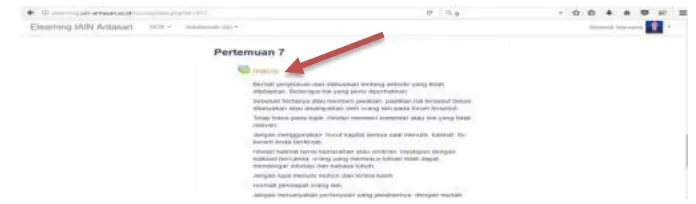PANDUAN PENGGUNAAN
E-LEARNING BAGI MAHASISWA
Oleh
Mahasiswa S2 MPI 2016
PASCASARJANA (S2)
PROGRAM STUDI MANAJEMEN PENDIDIKAN ISLAM UNIVERSITAS ISLAM NEGERI ANTASARI
DAFTAR ISI
Bagian 1
: Cara Membuat Akun ... 1
Bagian 2
: Cara Masuk Mata Kuliah Knowledge
Management di E-Learning ... 5
Bagian 3
: Cara Menambahkan Topik Diskusi dan Komentar
baru ke dalam Elearning ... 7
Bagian 4
: Cara Mengikuti Diskusi di Elearning ... 10
Bagian 5
: Langkah-Langkah Cara Memasukkan Dokumen
ke Elearning Uin Antasari Banjarmasin ... 14
panduan penggunaan e-learning bagi mahasiswa [1]
Bagian 1
CARA MEMBUAT AKUN
1. Anda dapat membuka Google, kemudian mengetik web yang dituju: elearning.uin-antasari.ac.id. Klik “go to the address the location Bar”
2. Setelah beberapa detik akan muncul tampilan E-learning IAIN Antasari, seperti pada gambar di bawah ini.
panduan penggunaan e-learning bagi mahasiswa [2] 4. Setelah beberapa detik, akan muncul tampilan untuk mengisi data dalam
pembuatan akun baru di E-learning IAIN Antasari.
5. Kemudian isi data secara lengkap. Dengan memasukan: username, password, email address (alamat email), email again (konfirmasi email lagi), firstname
(nama depan), surname (nama belakang), town/city (kota), dan country
(negara).
panduan penggunaan e-learning bagi mahasiswa [3] 7. Loading beberapa saat.
8. Setelah itu muncul tampilan gambar di bawah ini, maka proses pengisian data telah selesai. Anda dapat Menunggu konfirmasi keanggotaan E-learning pada alamat email yang tertera didata.
panduan penggunaan e-learning bagi mahasiswa [4] 10. Tahap terakhir, klik link yang tertera pada pesan tersebut.
11. Selesai sudah proses pembuatan akun baru, dan registrasi Anda telah dikonfirmasi oleh admin, seperti tampilan pada gambar di bawah ini.
-panduan penggunaan e-learning bagi mahasiswa [5]
Bagian 2
CARA MASUK MATA KULIAH KNOWLEDGE MANAGEMENT DI ELEARNING
1. Step Pertama
2. Step Kedua
panduan penggunaan e-learning bagi mahasiswa [6] 4. Step Keempat
5. Step Kelima
Selamat Datang di Pembelajaran Elearning
panduan penggunaan e-learning bagi mahasiswa [7]
Bagian 3
CARA MENAMBAHKAN TOPIK DISKUSI DAN KOMENTAR BARU KE DALAM ELEARNING
1. Pertama login ke elearning, masukan username dan password
2. Kemudian klik my courses dan klik mata kuliah anda (TI MPI)
panduan penggunaan e-learning bagi mahasiswa [8] 4. Selanjutnya klik add new discussion topic untuk menambahkan topik
5. Kemudian pada bagian subject isi judul & Sumber topik lalu tulis isi pembahasan diskusi anda pada bagian message seperti di bawah ini
panduan penggunaan e-learning bagi mahasiswa [9] 7. Topik anda sudah tercantum disini, untuk memberi komentar kepada setiap
postingan topik dari rekan yang lain maka klik judul pada discussion
8. Maka akan muncul topik diskusi yang anda pilih dan riwayat komentar seperti ini, klik reply untuk ikut serta mengomentari pada bagian ini
9. Isi komentar anda pada bagian message dan tereakhir klik post to forum maka komentar anda seperti informasi atau pertanyaan anda telah terposting di sana
panduan penggunaan e-learning bagi mahasiswa [10]
Bagian 4
CARA MENGIKUTI DISKUSI DI ELEARNING
1. Langkah pertama buka google dan tulis di pencarian elearning uin antasari
setelah itu akan muncul tampilan seperti gambar dibawah ini:
2. Langkah selanjutnya setelah muncul gambar seperti di atas klik Layanan Elearning IAIN Antasari – UIN Antasari. Setelah di klik maka akan timbul tampilan seperti gambar di bawah ini
panduan penggunaan e-learning bagi mahasiswa [11] 4. Selanjutnya sesudah masuk maka akan tampil seperti gambar dibawah ini
kemudian klik Dasbor.
5. Langkah selanjutnya pilih kode mata kuliah yang dipilih contohnya; (TIMPI-12017) sebagai berikut:
panduan penggunaan e-learning bagi mahasiswa [12] 7. Langkah selanjutnya cari pertemuan yang ada pilihan diskusi, kemudian klik
pilihan diskusi itu, seperti gambar dibawah ini:
8. Setelah masuk dalam diskusi tersebut, maka tampil beberapa topik diskusi. Untuk mengikutinya klik lah salah 1 yang ingin anda ikuti.
panduan penggunaan e-learning bagi mahasiswa [13] 10. Setelah anda mengelik reply maka akan timbul tampilan seperti dibawah ini
ada kolom yang bisa diisi dengan komentar anda
11. Setelah anda mengisi kolom komentar lalu klik post to forum maka terkirimlah komentar anda pada topik diskusi tersebut.
panduan penggunaan e-learning bagi mahasiswa [14]
Bagian 5
LANGKAH-LANGKAH CARA MEMASUKKAN DOKUMEN KE ELEARNING UIN ANTASARI BANJARMASIN
1. Buka laman internet anda, seterusnya klik di pencarian ”e learning.uin
-antasari.ac.id”
2. Setelah masuk carilah kalimat “Layanan Elearning IAIN Antasari” Klik
disana
3. Setelah anda mengklik layanan Elearning tadi, maka anda akan masuk ke beranda utama Elearning.
panduan penggunaan e-learning bagi mahasiswa [15] 5. Setelah anda masuk ke beranda anda sendiri, berikutnya cari bagian bawah
beranda anda “Cari Khusus” terus klik Ti Mpi.
6. Pilihlah Mata Kuliah: TI dalam Manajemen Pendidikan
7. Berikutnya ketika anda sudah masuk ke beranda mata kuliah Ti Mpi, maka langkah berikutnya untuk memasukkan dokumen klik di pertemuan 5
panduan penggunaan e-learning bagi mahasiswa [16]
8. Selanjutnya pilih “ Tambahkan Pengajuan (tugas/laporan)”.
9. Untuk memasukkan dokumen anda bisa memilih tambahkan berkas (gambar kertas ada tanda +) atau seret dokumen ada ke tanda panah tersebut.
10. Jika anda memilih tambahkan berkas tadi, maka akan muncul gambaran yang seperti ini.
11. Kemudian klik Browser, pilih berkas yang mau anda unduh. Selanjutnya beri judul pada Save As nya.
panduan penggunaan e-learning bagi mahasiswa [17] 13. Apabila sudah selesai tahap yang sebelum dan sudah berasil mengirim. Maka
akan mucul gambar yang seperti dibawah ini.
14. Jika sudah klik “ simpan perubahan”
15. Jika sudah di simpan, maka dokumen anda akan muncul gambar yang seperti dibawah ini, yang artinya dokumen anda telah terkirim.
16. Langkah terakhir jika anda sudah melakukan semua kegiatan di atas. Maka selesailah tugas mengirim file anda.
17. Selanjutnya jika anda ingin keluar dari Elearning anda maka tekanlah kata
panduan penggunaan e-learning bagi mahasiswa [18]
Bagian 6
CARA MENGIKUTI UJIAN ONLINE PADA E-ELEARNING
Untuk mengikuti ujian online pada e-learning bisa dengan
langkah-langkah berikut ini:
1. Silahkan masuk terlebih dahulu ke website learning sesuai dengan
e-learning yang ditentukan oleh dosen pengampu mata kuliah, atau yang telah
tersedia pada kampus. Pada kali ini saya masuk sesuai dengan e-learning
kampus saya dengan website elearning.uin-antasari.co.id
2. Setelah kita memasuki website elearning, maka kita diharuskan login terlebih
dahulu dengan menuliskan nama pengguna dan password kita, pastikan kita
sudah terdaftar sebelumnya pada elearning.
3. Selanjutnya kita cari mata kuliah yang bakal diujikan dengan mengklik “My
Course” atau pada “Dashboard”. Disini saya pilih mata kuliah Knowledge
Management, setelah mata kuliah kita pilih, selanjutnya kita pilih pada
pertemuan berapa ujian tersebut dilaksanakan. Misal pada pertemuan ke-13.
4. Pada petemuan ke-13 kita masuk dengan mengklik tulisan UTS yang tertera
pada pertemuan ke-13, namun sebelumnya silahkan baca terlebih dahulu
prosedur ujian, setelah itu baru kita melaksanakan tugas dari bapak dosen
pengampu.
5. Setelah kita mengklik tulisan UTS maka akan tampil waktu UTS dan waktu
terakhir pelaksanaan UTS, selanjutnya kita diminta memasukan password
dengan mengklik terlebih dahulu “Attempt Quiz Now”, mintalah password
pada dosen anda dan masukan pada Quiz Password, pada kali ini password
yang saya gunakan mpi2017.
6. Setelah masuk maka silahkan jawab pertanyaan pertama, setelah pertanyaan
pertama selesai dijawab silahkan klik next page pada bagian bawah.
7. Pertanyaan yang kedua adalah multiple choice/pilihan ganda, kita cukup
mengklik pada bagian bulat yang sesuai dengan jawaban kita. Setelah itu klik
panduan penggunaan e-learning bagi mahasiswa [19] 8. Sampai semua pertanyaan selesai silahkan klik finish attempt, silanjutnya klik
submit all and finish, silahkan dibaca lagi dari jawaban yang pertama sampai
terakhir, jika sudah yakin silahkan klik FINISH REVIEW maka selesai lah
sudah ujian kita.
Sekian langkah-langkah mengikuti ujian online pada elearning yang saya